Kā noņemt paroli operētājsistēmā Windows 11
Microsoft Windows 11 Varonis / / April 03, 2023

Pēdējo reizi atjaunināts

Paroles aizsargā jūsu datus un datoru, taču, iespējams, vēlēsities izmantot bezparoles. Šajā rokasgrāmatā ir paskaidrots, kā noņemt paroli operētājsistēmā Windows 11.
Ja izmantojat Windows 11 datoru, ir svarīgi iestatīt paroli vai izmantot citu pierakstīšanās iespēju. Piemēram, jūs varat izmantot Windows Hello (ieskaitot PIN), ievadiet sava Microsoft konta paroli vai izmantojiet citus biometriskos datus, piemēram, a pirkstu nospiedums.
Tomēr, ja izmantojat paroli un esat noguris to visu laiku rakstīt, varat to noņemt. Piemēram, ja noņemat savu paroli operētājsistēmā Windows 11, varat pierakstīties, neiestatot to automātiskai pierakstīšanai.
Lai gan nav ieteicams noņemt paroli operētājsistēmā Windows 11, to var izdarīt, ja atrodaties drošā vidē, kur esat vienīgais, kuram ir piekļuve datoram.
Kā noņemt paroli operētājsistēmā Windows 11
Paroles noņemšana datorā ar operētājsistēmu Windows 11 ir vienkārša. Tomēr jums būs jāpārvietojas pa iestatījumiem un jāveic daži pielāgojumi.
Brīdinājums: Noņemot paroli, ikviens, kas klīst, var piekļūt jūsu datiem, ne tikai Windows datiem. Viņi var piekļūt jūsu pārlūkošanas vēsturei, parolēm, lietotnēm, dokumentiem un citam. Tomēr, ja esat pārliecināts, ka jūsu dators ir drošībā, varat noņemt paroli un ietaupīt pierakstīšanās laiku. Jūs varētu būt izmantojot Windows 11 kā kiosku kas bloķē, piemēram, tikai vienumus, kuriem piešķirat piekļuvi.
Lai noņemtu paroli operētājsistēmā Windows 11:
- Piesakieties a lokālais Windows konts. Microsoft konta paroli nevar noņemt. Microsoft kontiem izmantojiet automātiskās pierakstīšanās metode vietā.
- Noklikšķiniet uz Sākt pogu vai nospiediet Windows atslēga un atveriet Iestatījumi.
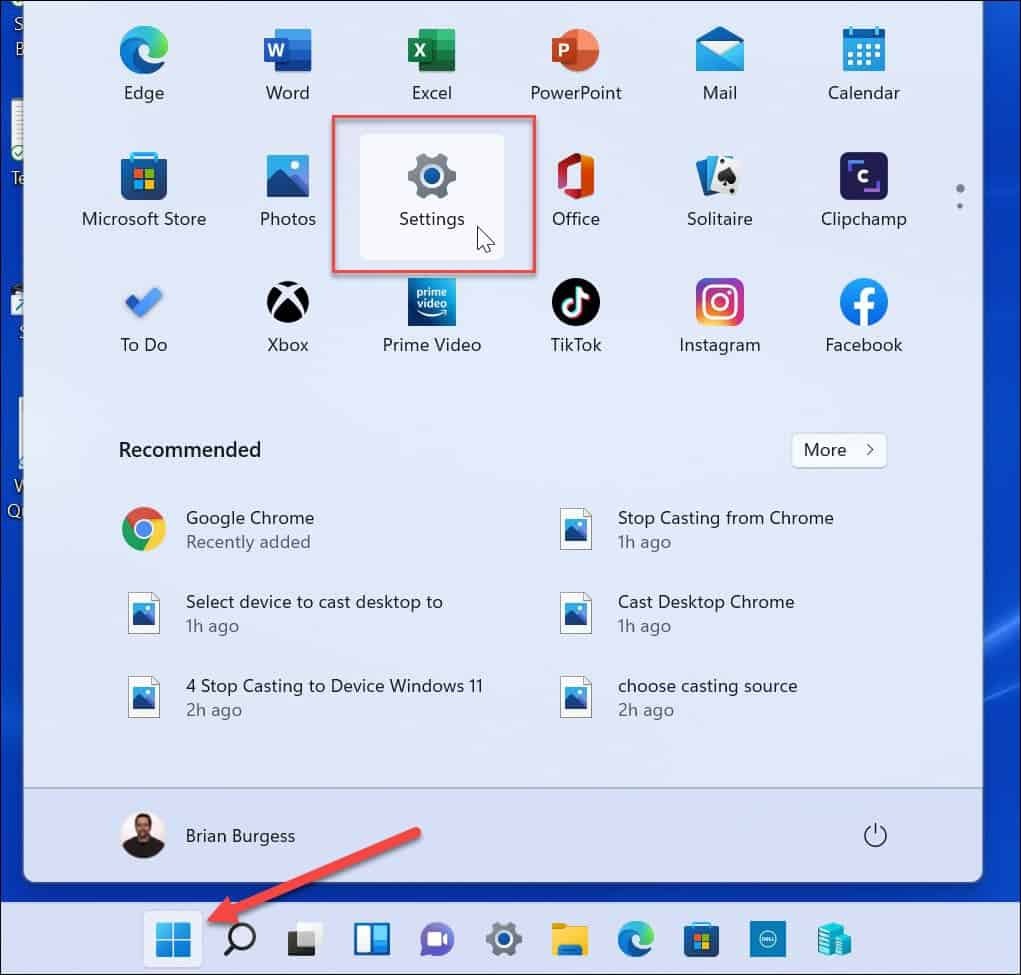
- Klikšķis Konti kreisajā pusē un izvēlieties Pierakstīšanās iespējas no saraksta labajā pusē.
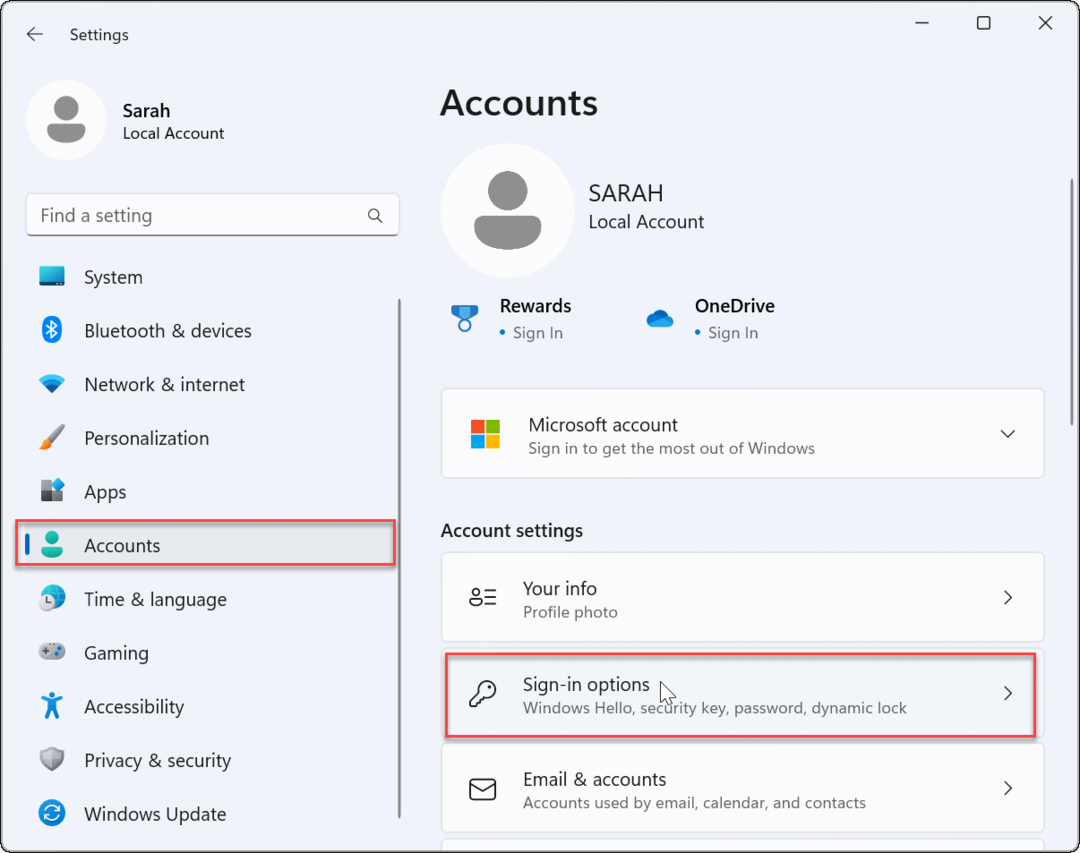
- Ritiniet uz leju Pierakstīšanās opciju sadaļa, atlasiet Paroleun noklikšķiniet uz Mainīt pogu.
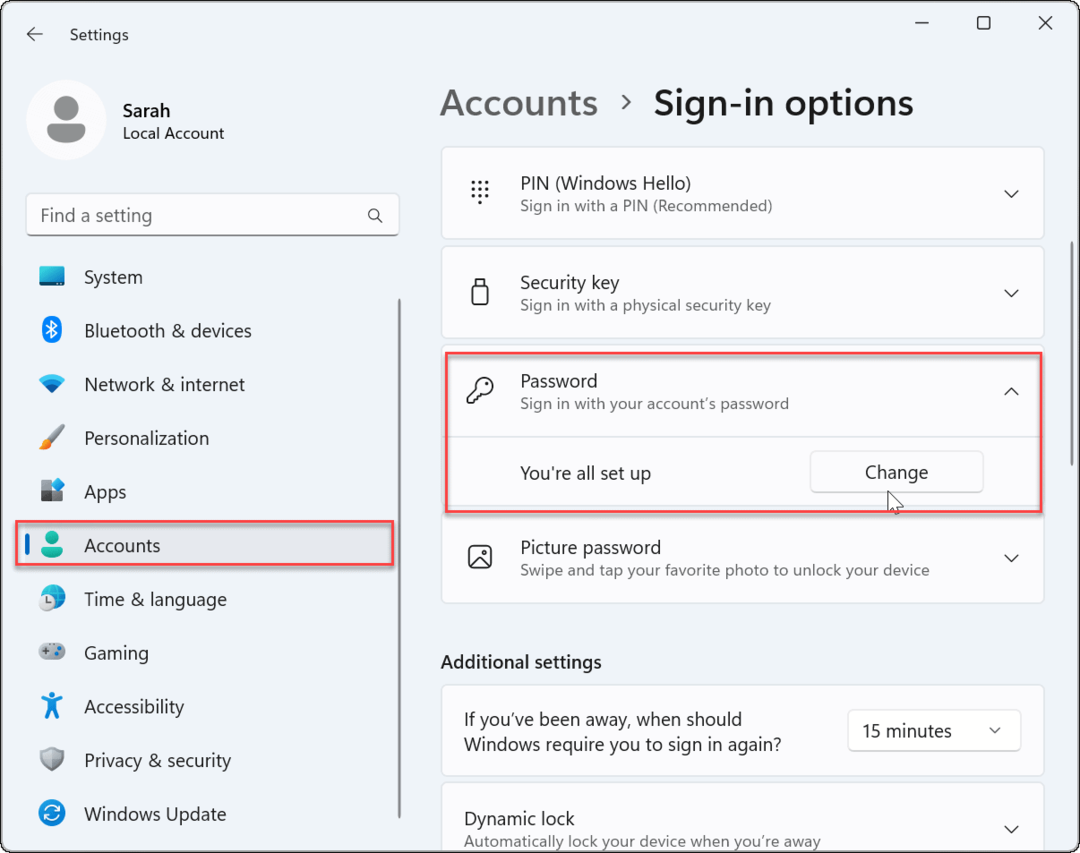
- Kad Nomainiet paroli tiek parādīts ekrāns, ierakstiet pašreizējo paroli, kuru izmantojat, lai pierakstītos, un noklikšķiniet uz Nākamais.
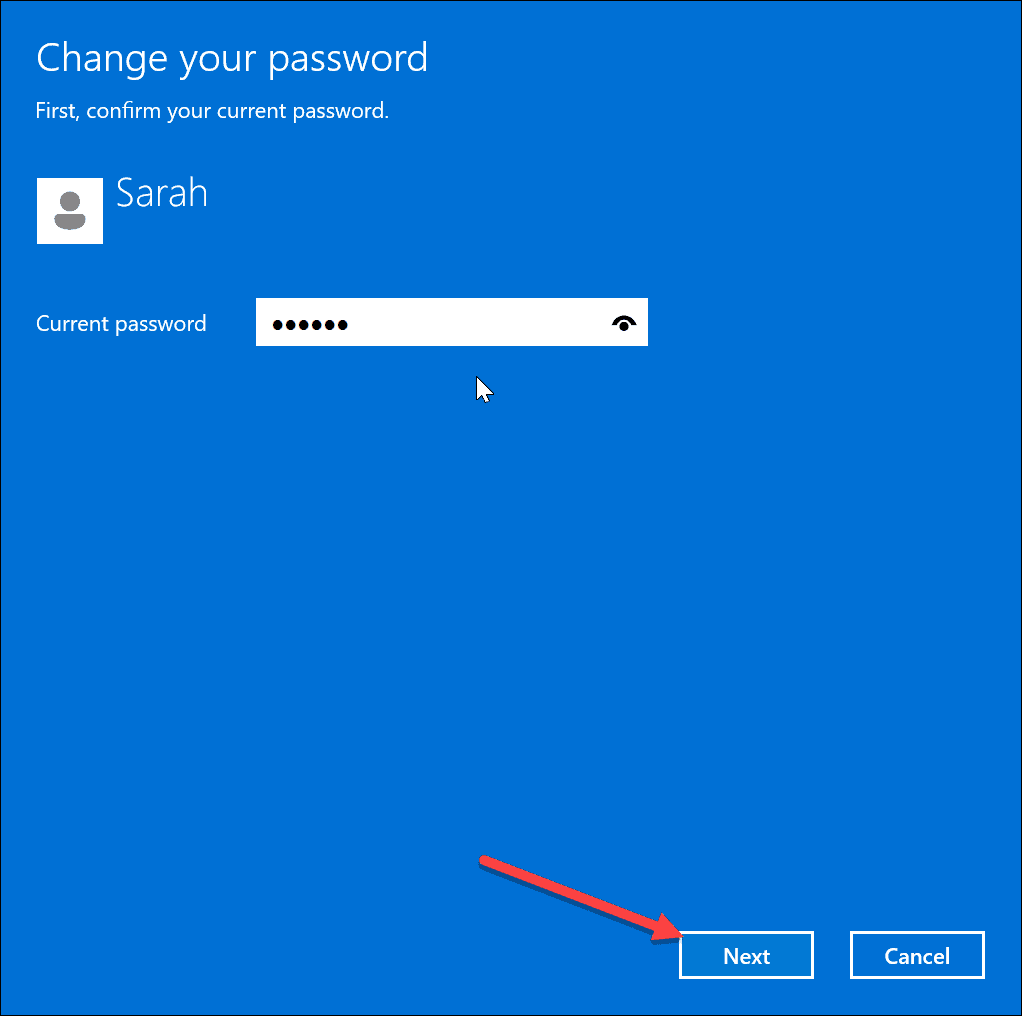
- Kad tiek parādīta iespēja ievadīt jaunu paroli, atstājiet visus laukus pilnīgi tukšus un noklikšķiniet uz Nākamais.
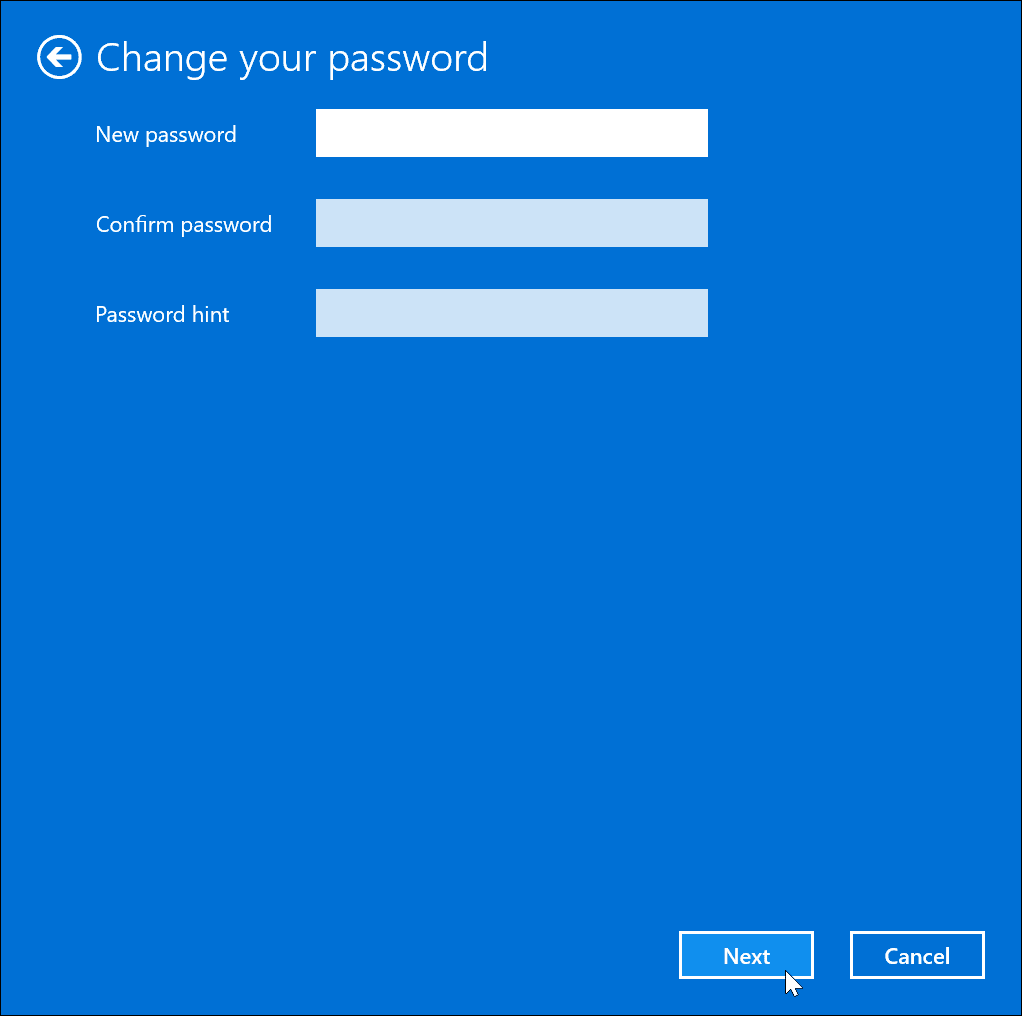
- Jūsu parole ir veiksmīgi nomainīta uz tukšu — jums vienkārši jānoklikšķina uz Pabeigt pogu.
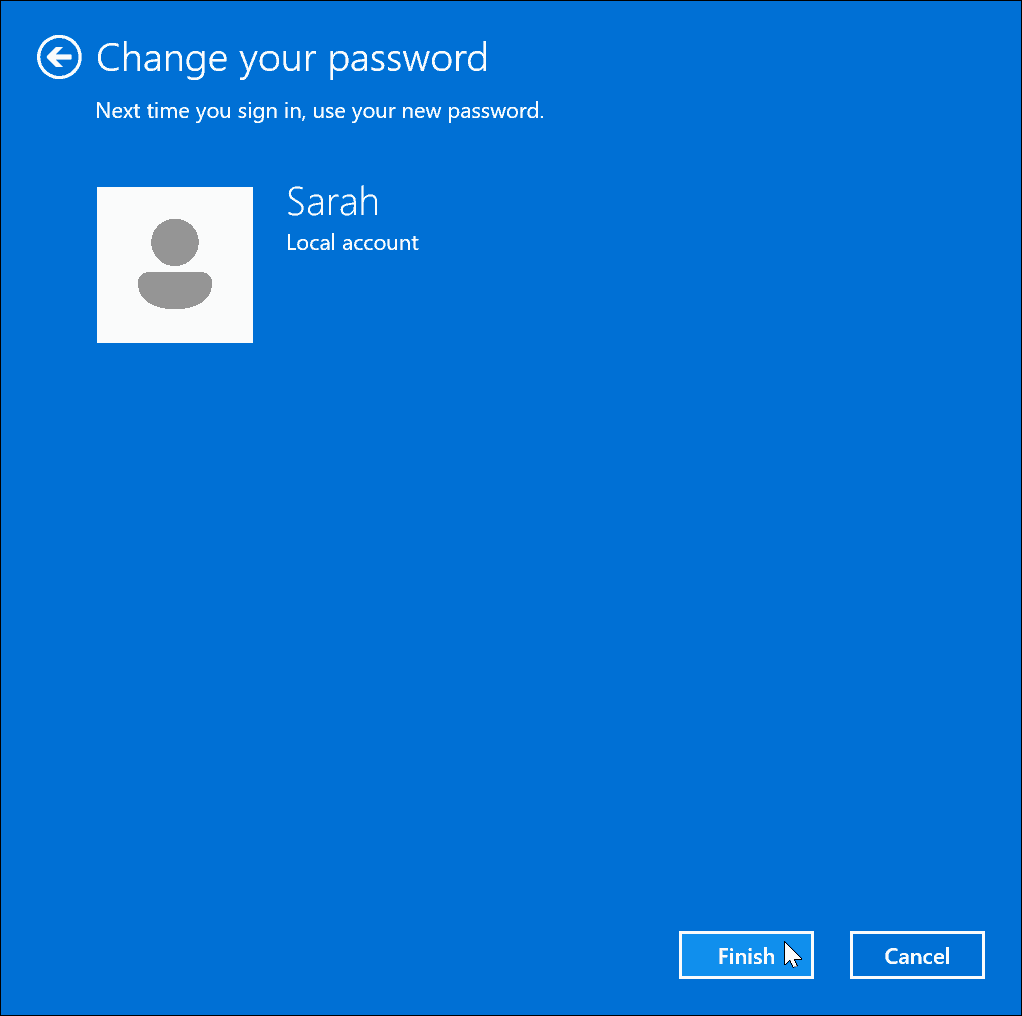
- Izrakstieties no sava konta vai restartējiet Windows 11.
- Kad pēc datora atsāknēšanas pierakstīšanās ekrānā izvēlaties vietējo kontu, parole nebūs nepieciešama.
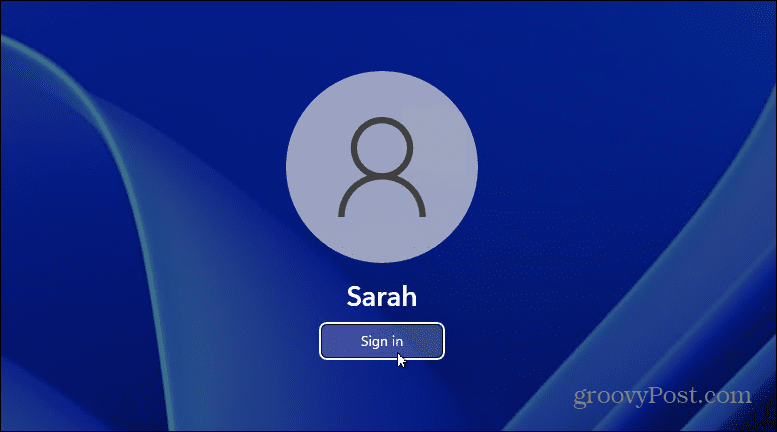
Windows 11 datora pārvaldība
Ja vēlaties ātri piekļūt datoram ar operētājsistēmu Windows 11, kurā nav svarīgu datu, iespējams, vēlēsities noņemt savu paroli operētājsistēmā Windows 11. Tomēr, ja pastāv nevēlama piekļuve datoram, atstājiet paroli iespējotu.
Lai gan šīs darbības darbojas tikai ar vietējo kontu, operētājsistēmā Windows 11 varat izveidot citus kontu veidus. Piemēram, uzziniet par pievienojot jaunu Microsoft kontu vai kā pievienojiet vietējo kontu. Turklāt jūs varat izveidot viesa kontu un mainiet sava konta nosaukumu.
Lai paātrinātu pieteikšanos sistēmā Windows 11, varat izmantot Windows Hello, kas ietver iespēju izveidot četrciparu PIN. Tas ietver arī iespēju izmantot a pirkstu nospiedums lai pieteiktos. Ja vēlaties savā sistēmā iestatīt pirkstu nospiedumu lasītāju, varat to pievienot (atšķirīgas cenas un kvalitātes) savam datoram vietnē Amazon:



Plug and play, viegli lietojams. Automātiska instalēšana pie laba interneta savienojuma.; Tiek atbalstīti līdz pat 10 pirkstu nospiedumu ID, kas ir ērti ģimenes klēpjdatora lietošanai.
Amazon.com Cena atjaunināta 2022-11-01 — mēs varam nopelnīt komisiju par pirkumiem, izmantojot mūsu saites: vairāk informācijas
Kā atrast savu Windows 11 produkta atslēgu
Ja jums ir jāpārsūta sava Windows 11 produkta atslēga vai tā vienkārši nepieciešama, lai veiktu tīru OS instalēšanu,...
Kā notīrīt Google Chrome kešatmiņu, sīkfailus un pārlūkošanas vēsturi
Pārlūks Chrome veic lielisku darbu, saglabājot jūsu pārlūkošanas vēsturi, kešatmiņu un sīkfailus, lai optimizētu pārlūkprogrammas veiktspēju tiešsaistē. Viņa ir kā...
Cenu saskaņošana veikalā: kā iegūt tiešsaistes cenas, iepērkoties veikalā
Pirkšana veikalā nenozīmē, ka jums ir jāmaksā augstākas cenas. Pateicoties cenu saskaņošanas garantijām, jūs varat saņemt tiešsaistes atlaides, iepērkoties...

